- Se o FPS cair ao mover o mouse, comece reinstalando o software e os drivers do mouse.
- Como alternativa, você pode atualizar os drivers do mouse e o sistema operacional.
- Não perca nossos cinco principais softwares de reforço de jogos para Windows 11.
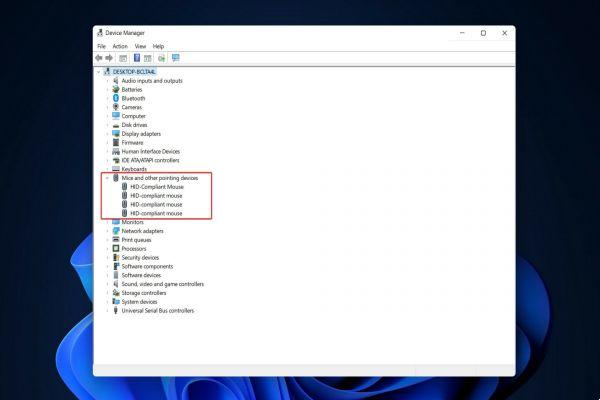
Os usuários têm relatado suas quedas de FPS ao mover o mouse e não conseguem encontrar o motivo pelo qual isso acontece.
As causas podem variar de drivers desatualizados a um bug no software do mouse ou atraso causado pela barra de jogos do Xbox.
Acompanhe enquanto reunimos uma lista abrangente de soluções que você pode aplicar para corrigir as quedas de FPS ao mover o erro do mouse, logo depois de vermos com mais detalhes o que significa FPS.
O que significa FPS?
Quadros por segundo, também conhecido como FPS, é a taxa na qual imagens consecutivas conhecidas como quadros aparecem em uma tela e se combinam para criar imagens em movimento. Observe que eles são totalmente personalizáveis no Windows 11.
As informações de vídeo que assistimos regularmente não são realmente comoventes. Na realidade, ainda são fotos que são reproduzidas uma após a outra, uma após a outra.
Se um vídeo for gravado a 24 quadros por segundo (a taxa de quadros padrão para transmissão de vídeo na Internet), isso indica que 24 quadros separados são reproduzidos em um segundo durante toda a duração.
Quanto à taxa de quadros na qual você deve gravar vídeos, depende do tipo que você está tentando produzir. Para suas postagens normais de mídia social, as taxas de quadros mais populares acessíveis em smartphones são 30 e 60 quadros por segundo.
Qualquer taxa de quadros superior a 60 quadros por segundo (fps) pode ser utilizada para câmera lenta; certos smartphones incluem um modo de câmera lenta embutido que grava a 240 quadros por segundo, o que permite diminuir a velocidade do vídeo dez vezes depois usando um editor de vídeo.
O que posso fazer se o FPS cair ao mover o mouse?
1. Atualize o driver do mouse
- Abra o Gerenciador de Dispositivos clicando com o botão direito do mouse no Início botão e clicando na opção com seu nome.
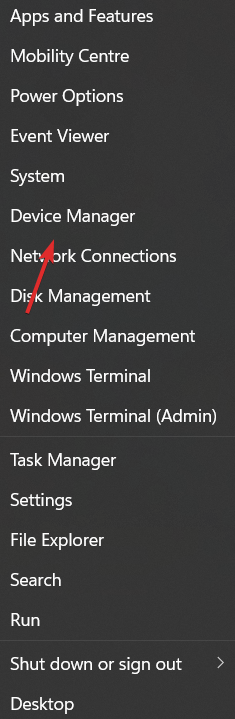
- Expandir o Ratos e outros dispositivos apontadores seção e clique com o botão direito do mouse no driver do mouse para escolher Atualizar driver.
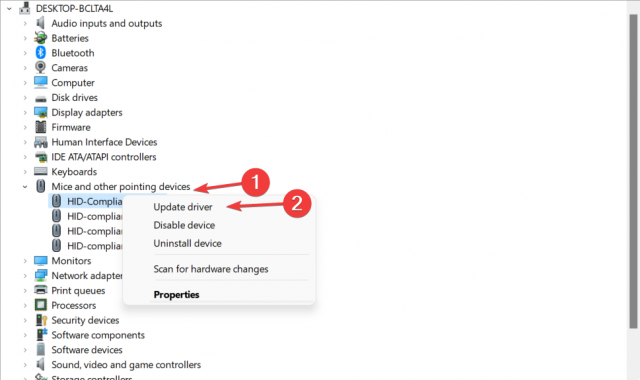
Como alternativa, você pode optar por uma ferramenta de gerenciamento de driver de terceiros que atualiza, substitui e corrige automaticamente qualquer driver do seu computador.
Assim, você evita erros futuros relacionados ao driver, como queda de FPS ao mover o mouse, problema que estamos discutindo hoje. Ao usar o DriverFix, você minimizará o número de problemas que encontrará.
2. Reinstale o software e o driver do mouse
- Acesso a Gerenciador de dispositivos no menu Iniciar.
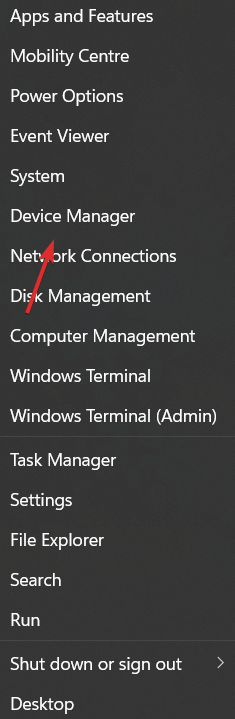
- Expandir o Ratos e outros dispositivos apontadores seção e clique com o botão direito do mouse no driver do mouse. Aqui, escolha Desinstalar dispositivo. Certifique-se também de reinstalar o software do mouse e reinicie o computador para aplicar as alterações feitas. O FPS cai ao mover o erro do mouse deve ter desaparecido.
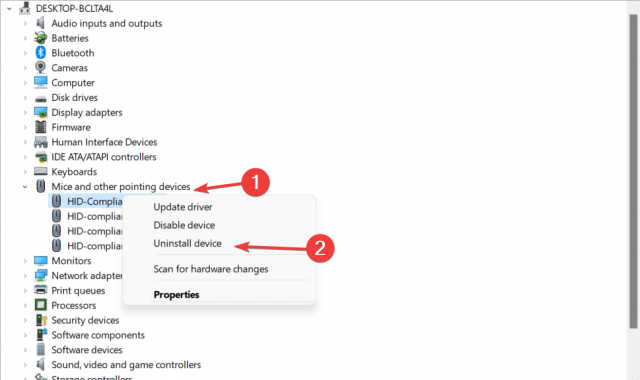
3. Desative o DVR do jogo
- Abra Configurações e vá para o Gaming seção no painel esquerdo, seguida pela barra de jogos do Xbox no lado direito.
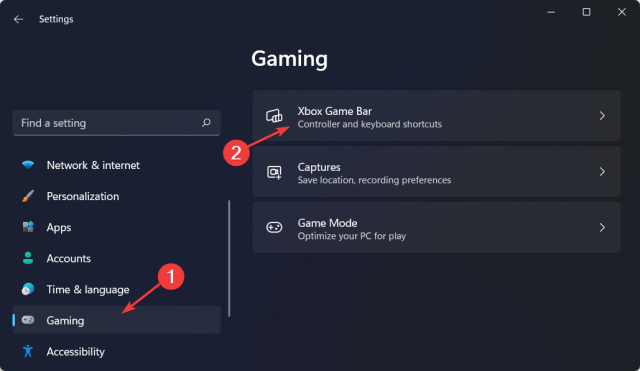
- Aqui, desligue o Abra a Barra de Jogo Xbox usando este botão em um controle opção. Para corrigir completamente as quedas de FPS ao mover o erro do mouse, precisamos fazer mais uma coisa.
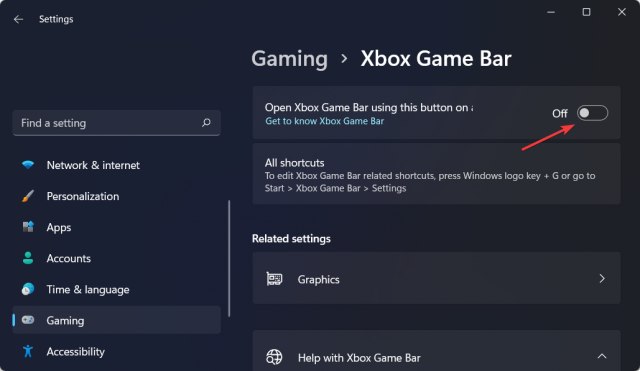
- Em seguida, vá para Apps seguido por aplicativos e recursos.
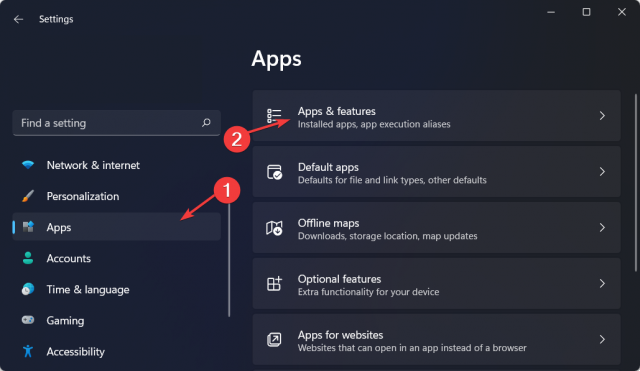
- Entrar Xbox na barra de pesquisa e selecione Opções avançadas no menu de três pontos.
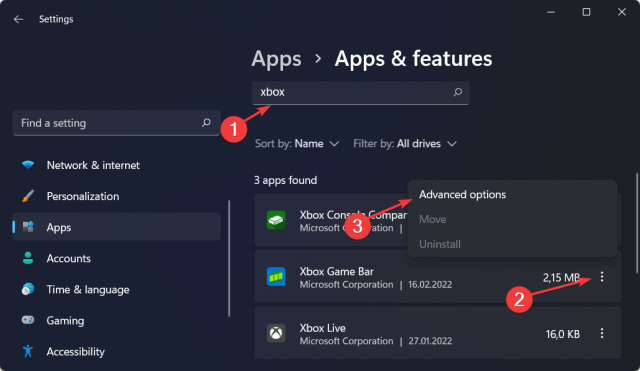
- Selecione os Nunca opção na seção Permissões de aplicativos em segundo plano e clique no botão Terminar botão na seção Terminate localizada abaixo da parte anterior.
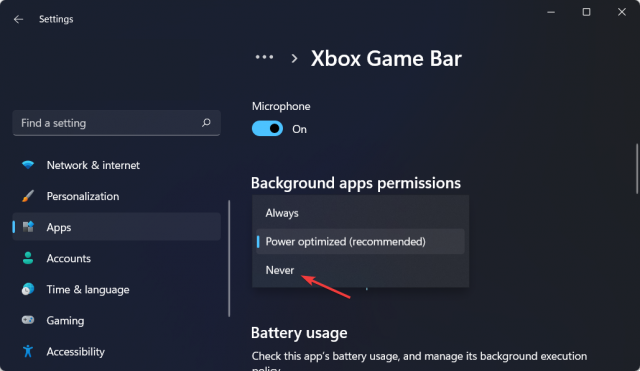
Para obter mais informações e mais soluções para o erro de queda de FPS ao mover o mouse, veja como corrigir com eficiência um mouse lento no Windows 10 e 11.
Como alternativa, verifique como resolver movimentos erráticos do mouse no Windows 10 e veja se os métodos lá também podem ajudá-lo.
Deixe-nos um comentário na seleção abaixo e diga-nos o que você pensa sobre nossas postagens. Obrigado por ler!



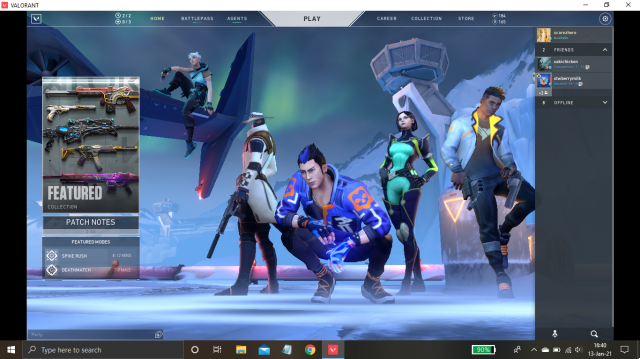









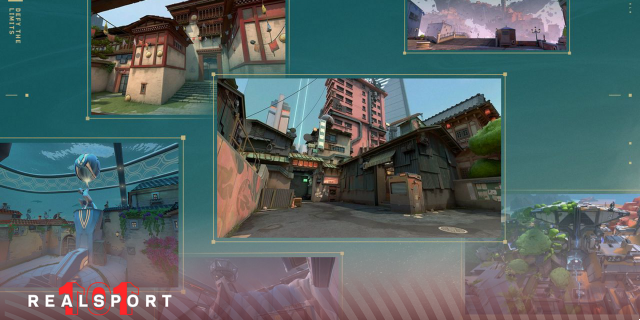








![6 maneiras mais rápidas de obter XP no Valorant [2023]](/images/posts/125c43228d31be56a39cacf7f7bdbeb6-0.jpg)